Hjem > Skanne > Skanne med Skann-knappen på maskinen > Skanne til en redigerbar tekstfil (OCR)
Skanne til en redigerbar tekstfil (OCR)
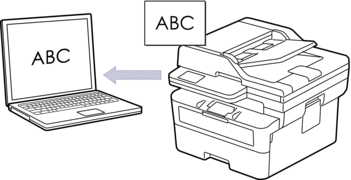
- Skann til OCR-funksjonen er kun tilgjengelig for visse språk.
- Bruk skanneknappen på maskinen for å gjøre midlertidige endringer i skanneinnstillingene. Bruk Brother iPrint&Scan for å gjøre permanente endringer.
DCP-L2600D/DCP-L2620DW/DCP-L2622DW/DCP-L2627DW/DCP-L2627DWXL/DCP-L2627DWE/DCP-L2640DN/MFC-L2802DN/MFC-L2800DW/MFC-L2802DW/MFC-L2827DWXL/MFC-L2827DW/MFC-L2835DW
- Trykk på
 (Scan (Skann)).
(Scan (Skann)). - Trykk på
 eller
eller  for å vise [til PC]-alternativet og trykk deretter på OK.
for å vise [til PC]-alternativet og trykk deretter på OK. - Trykk på
 eller
eller  for å vise [OCR]-alternativet og trykk deretter på OK.
for å vise [OCR]-alternativet og trykk deretter på OK. - Hvis maskinen er koblet til over nettverket, trykk på
 eller
eller  for å velge måldatamaskin.
for å velge måldatamaskin. - Trykk på OK.

Hvis LCD-skjermen ber deg angi en PIN-kode, taster du inn den firesifrede PIN-koden for måldatamaskinen på LCD-skjermen, og deretter trykker du på OK.
- Hvis du vil endre skanneinnstillingene for dette dokumentet, trykk på Options (Alternativer) eller Copy/Scan Options (Kopi/Skann Alternativer), trykk på
 eller
eller  for å velge alternativet du ønsker, og trykk deretter på OK for å fortsette til neste skanneinnstilling. Hopp over dette trinnet hvis du vil bruke standard skanneinnstillinger.
for å velge alternativet du ønsker, og trykk deretter på OK for å fortsette til neste skanneinnstilling. Hopp over dette trinnet hvis du vil bruke standard skanneinnstillinger. - [Fargeinnstilling]
- [Oppløsning]
- [Filtype]
- [Dokumentstr.]
- [Aut. f.oppr. ADF] (bare tilgjengelig for enkelte modeller)
- [Fjern bkg.farge] (kun tilgjengelig for enkelte innstillinger)

Hvis du vil endre skanneinnstillinger, må en datamaskin med Brother iPrint&Scan installert, være tilkoblet maskinen.
- Trykk på Start.Maskinen starter skanningen. Hvis du bruker maskinens skannerglassplate, følger du anvisningene på LCD-skjermen for å fullføre skannejobben.
DCP-L2660DW/DCP-L2665DW/MFC-L2860DWE/MFC-L2860DW/MFC-L2862DW/MFC-L2922DW/MFC-L2960DW/MFC-L2980DW
- Trykk på .
- Hvis maskinen er koblet til over nettverket, trykk på
 eller
eller  for å vise datamaskinen hvor du vil sende data, og trykk deretter på navnet til datamaskinen.
for å vise datamaskinen hvor du vil sende data, og trykk deretter på navnet til datamaskinen. 
Hvis LCD-skjermen ber deg om å skrive inn en PIN-kode for datamaskinen, angir du den firesifrede PIN-koden på LCD-skjermen og trykker så på [OK].
- Hvis du vil endre skanneinnstillinger, trykker du på
 [Alternativer] og velger deretter skanneinnstillingene du vil endre. Hopp over dette trinnet hvis du vil bruke standard skanneinnstillinger.
[Alternativer] og velger deretter skanneinnstillingene du vil endre. Hopp over dette trinnet hvis du vil bruke standard skanneinnstillinger. - [Tosidig skanning] (tilgjengelig for enkelte modeller)
- [Skanneinnstill.]
- [Fargeinnstilling]
- [Oppløsning]
- [Filtype]
- [Dokumentstr.]
- [Lyshet]
- [Kontrast] (kun tilgjengelig for enkelte innstillinger)
- [Aut. forsk.oppr. på ADF] (tilgjengelig for enkelte modeller)
- [Fjern bakgrunnsfarge]
(kun tilgjengelig for enkelte innstillinger)

Hvis du vil endre skanneinnstillinger, må en datamaskin med Brother iPrint&Scan installert være tilkoblet maskinen.
Når maskinen viser [OK]-knappen, trykker du på [OK].
Lagre innstillingene som en snarvei ved å trykke på [Lagre som en snarvei].
- Trykk på [Start].Maskinen starter skanningen. Hvis du bruker maskinens skannerglassplate, følger du instruksjonene på LCD-skjermen for å fullføre skannejobben.



